DirectSubmit
DirectSubmit, SafeAssign'da henüz bulunmayan kaynakları kurumsal veri tabanına hızlı bir şekilde eklemenize olanak tanır. Kendisinden öğrencilerin kopyalayabileceğini düşündüğünüz kişisel bir içerik kitaplığı olarak veya orijinallik testi için öğrenci adına içerik göndermek için de yararlanabilirsiniz.
İşlenmesi için içerikleri gönderme
Önemli
Eğitmenler, öğretim asistanları veya not verenler gibi kullanıcıların DirectSubmit'e erişmek için SafeAssignments Oluşturma ve Yönetme ayrıcalığına sahip olmalıdır.
Bir kursun İçerik sayfasında Ayrıntılar ve Eylemler menüsünün altındaki Kurs ve kurum araçlarını görüntüle ögesini seçin.
Eğitmen araçları bölümünün altında SafeAssign'ı seçin.
İçeriğinizi nasıl göndereceğinizi seçin:
Dosya yükleme: Cihazınızdaki bir dosyayı sürükleyip bırakın veya bir dosyayı arayın. Aynı anda birden fazla kaynağı karşıya yüklemek için ZIP dosyası kullanın.
Metni Kopyala/Yapıştır: Bir başlık girin ve metninizi Metin kutusuna yapıştırın.
Karşıya yükleme ayarlarını seçin:
İntihal Olup Olmadığını Kontrol Et: Gönderimi işler ve Orijinallik Raporu oluşturur. Devre dışı bırakıldığında, gönderim işlenir ancak bir rapor oluşturulmaz.
İpucu
Rapora ihtiyacınız yoksa ancak gelecekteki tüm öğrenci gönderimlerini karşıya yüklenen kaynaklarla karşılaştırmak istiyorsanız bu seçeneği devre dışı bırakın.
Kurumsal veri tabanına ekle: Bu özellik etkinleştirildiğinde, gönderimler kurumsal veri tabanına eklenir.
Paylaş: Seçildiğinde, uygun not verme ayrıcalıklarına sahip diğer kişiler bu kurstan bu gönderime erişebilir. Özel bırakılırsa gönderime herhangi bir kurstan yalnızca siz erişebilirsiniz.
Gönderi seçin. İşlemi izleyebileceğiniz SafeAssign sayfasına geri dönersiniz. İşlem tamamlandığında Orijinallik Raporunu görüntüleyebilirsiniz.
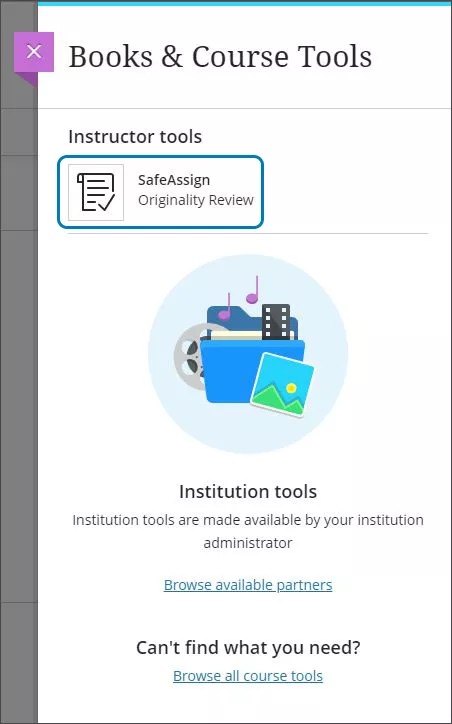
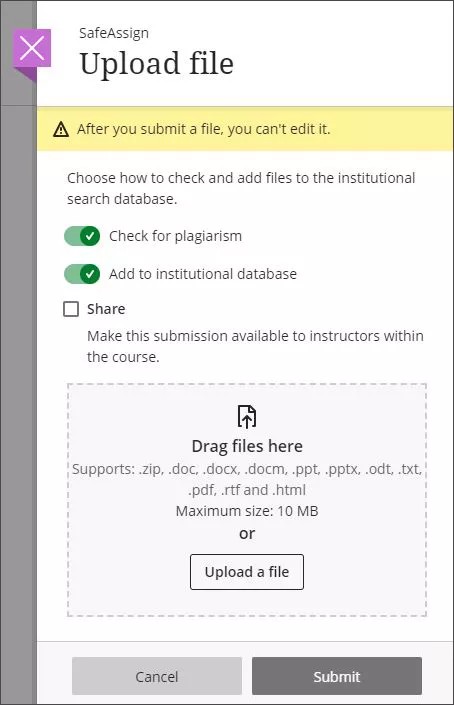
Kursa ait SafeAssign gönderimlerini görüntüleme
SafeAssign sayfasından, tüm SafeAssign gönderimlerinizi ve diğer eğitmenler tarafından paylaşılanları görüntüleyebilirsiniz. Listeyi gerektiği gibi filtreleyin ve sıralayın. Bir gönderimin raporunu açmak için SafeAssign Orijinallik Raporu seçeneğini seçin.
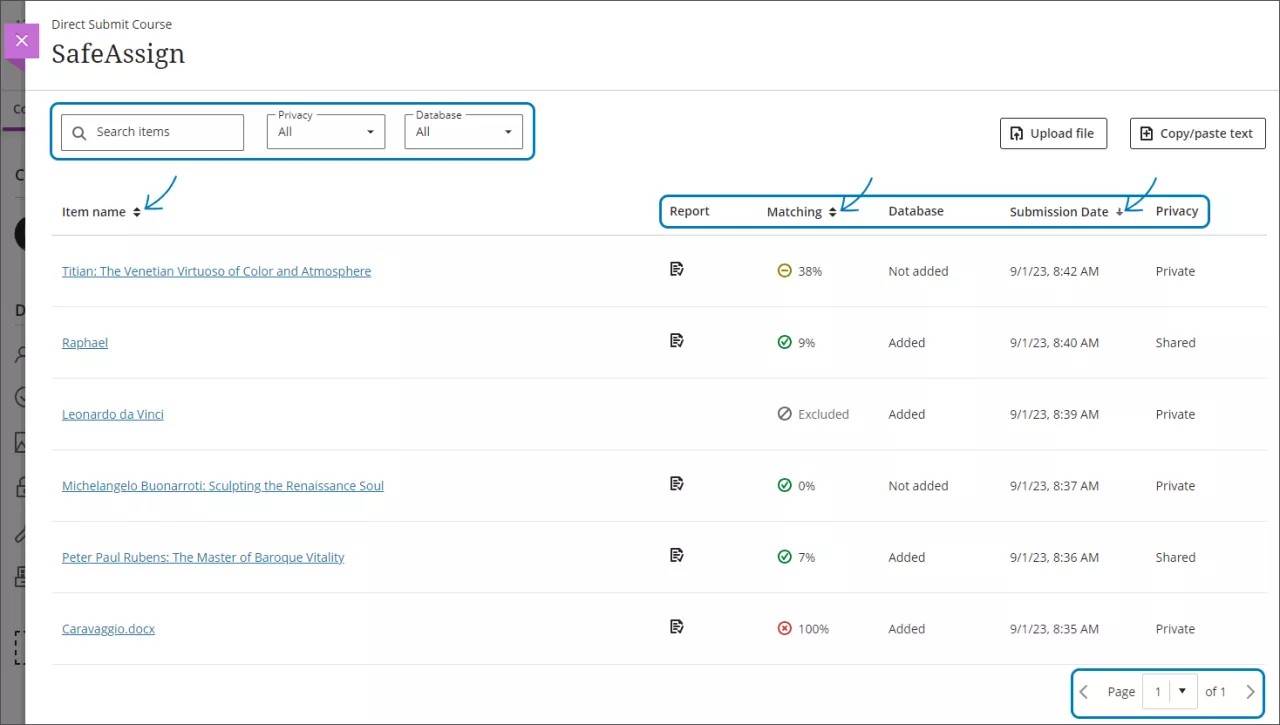
SafeAssign Direct Submit ile ilgili videoyu izleyin
Aşağıdaki betimlemeli video, bu sayfada yer alan bazı bilgilerin görsel ve işitsel bir temsilidir. Videoda tasvir edilenlerin ayrıntılı açıklamasını görmek için videoyu YouTube'da açın, Daha Fazla İşlemlere gidin ve Metin Dökümünü Açı seçin.